Excel数据透视表教程(掌握数据透视表的基本操作和高级应用,提升数据分析能力)
![]() lee007
2025-04-30 16:38
531
lee007
2025-04-30 16:38
531
在如今数据爆炸的时代,数据分析成为了各行业必备的技能之一。而Excel作为最常用的数据处理软件之一,其中的数据透视表功能更是被广泛应用于各个领域。本文将为您详细介绍Excel数据透视表的操作方法和实际应用,帮助您快速掌握这一强大的数据分析工具。
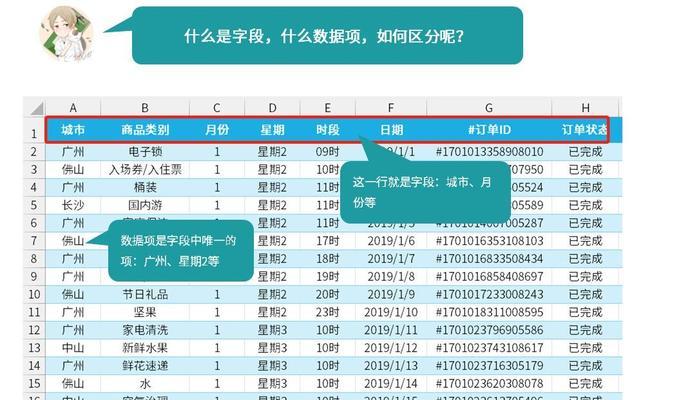
数据透视表的基本概念与作用
数据透视表是Excel中一种强大的数据分析工具,可以根据已有的数据快速生成汇总报表,并通过灵活的筛选和排序功能进行数据分析和挖掘。
创建数据透视表
1.打开Excel表格,并选中要进行数据透视分析的区域。
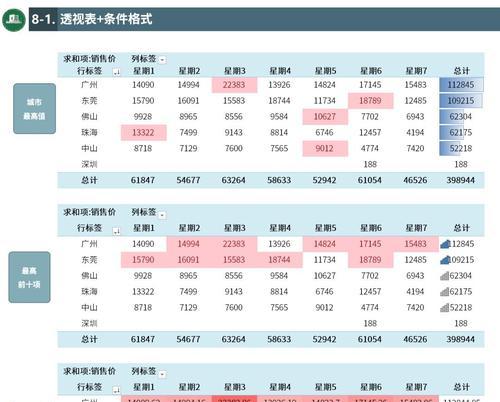
2.点击“插入”选项卡中的“数据透视表”按钮,弹出数据透视表对话框。
3.在对话框中选择要进行分析的字段,并将其拖拽到相应的区域,如行标签、列标签、值等。
设置数据透视表字段和汇总方式
1.点击数据透视表中的字段,可以对其进行排序、筛选、隐藏等操作。
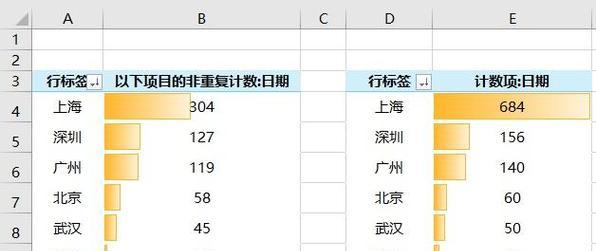
2.在“值”区域中选择需要进行汇总的字段,并设置相应的汇总方式,如求和、计数、平均值等。
数据透视表的筛选和排序功能
1.在数据透视表中,可以通过筛选功能快速过滤想要查看的数据,以便进行更精确的分析。
2.通过排序功能可以对数据透视表中的字段进行升序或降序排列,方便快速查找和分析数据。
数据透视表的样式和布局设置
1.可以通过更改数据透视表的样式和布局,使其更加美观和易读。
2.在“设计”选项卡中可以选择不同的样式和布局,还可以自定义样式以符合自己的需求。
数据透视表的高级应用:多维数据分析
1.数据透视表不仅可以对单一字段进行分析,还可以进行多维度的数据分析。
2.通过拖拽不同的字段到行标签和列标签区域,可以实现多维数据的交叉分析。
数据透视表的条件格式设置
1.在数据透视表中,可以根据不同的数值范围设置不同的颜色,使得数据更加直观和易于理解。
2.通过条件格式设置可以根据自定义的条件对数据进行颜色标记,如高于平均值、低于阈值等。
数据透视表的报表导出和共享
1.可以将数据透视表生成的报表导出为Excel文件或其他格式,方便与他人共享和查看。
2.在“分析”选项卡中点击“导出”按钮即可将数据透视表导出为所需格式的文件。
数据透视表的局限性和注意事项
1.数据透视表并非适用于所有的数据分析场景,需要根据实际情况选择合适的工具。
2.在使用数据透视表时,需注意避免数据源变动、字段名称修改等可能导致数据分析错误的情况。
通过本文的介绍,您应该已经初步了解了Excel数据透视表的基本操作和高级应用。掌握数据透视表能够极大地提升您的数据分析能力,帮助您更好地发现数据中隐藏的规律和价值。在日常工作中,合理利用数据透视表将成为您解决问题、做决策的得力助手。现在就马上动手试试吧!
转载请注明来自装机之友,本文标题:《Excel数据透视表教程(掌握数据透视表的基本操作和高级应用,提升数据分析能力)》
标签:数据透视表
- 最近发表

